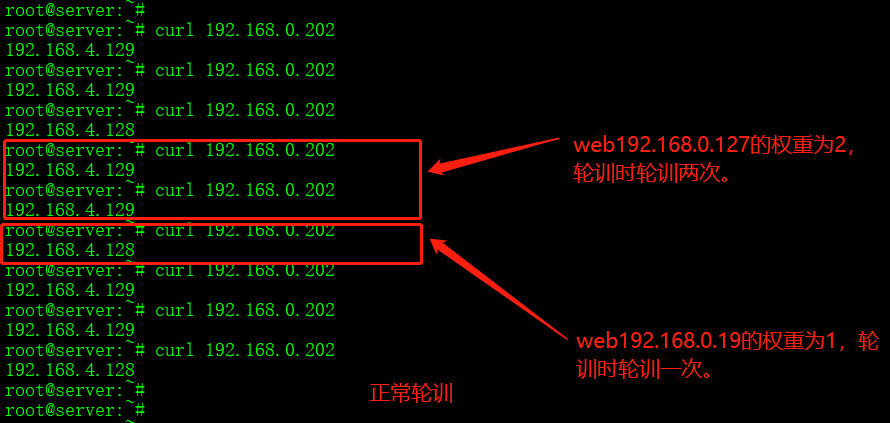一、lvs-nat模式
1.1、环境介绍
本实验用三台虚拟机完成,一台虚拟机模拟lvs调度器,两块网卡,一块模拟公网一块模拟私网,公网地址192.168.0.201/24,私网地址192.168.4.130/24,另外两台虚拟机分别模拟一台后端web服务器。IP地址分别为192.168.4.128/24,192.168.4.129/24,两台web服务器通过私网地址和调度服务器连接,此例一权重轮训方式为例。通过访问192.168.0.201达到轮训两台web服务器。如果两台web服务器的资源是一样的就可以达到web服务器的负载均衡。
1.2、环境准备
两台web服务器起web服务,配置默认首页,首页内容分别为两者的IP地址。这里不详细介绍。
配置三台服务器的IP地址。
配置命令:
lvs服务器:
1 nmcli connection modi ens34 ipv4.method manual ipv4.addresses 192.168.4.130/24 ipv4.gateway 192.168.4.2 ipv4.dns 114.114.114.114 connection.autoconnect yes
2 nmcli connection up ens34
3 nmcli connection modi ens33 ipv4.method manual ipv4.addresses 192.168.0.201/24 ipv4.gateway 192.168.4.2 ipv4.dns 114.114.114.114 connection.autoconnect yes
4 nmcli connection up ens33
web服务器:
1 nmcli connection modi ens34 ipv4.method manual ipv4.addresses 192.168.4.128/24 ipv4.gateway 192.168.4.130 ipv4.dns 114.114.114.114 connection.autoconnect yes #这里网关必须是lvs服务器内网的IP地址
2 nmcli connection up ens34
1 nmcli connection modi ens34 ipv4.method manual ipv4.addresses 192.168.4.129/24 ipv4.gateway 192.168.4.130 ipv4.dns 114.114.114.114 connection.autoconnect yes #这里网关必须是lvs服务器内网的IP地址
2 nmcli connection up ens34
1.3、配置lvs调度服务器
1.3.1、安装ipvsadm工具
lvs是linux内置的功能模块,是集成在内核中的,但是需要ipvsadm工具来传递命令给内核才能使用。
命令:
1 yum -y install ipvsadm
1.3.2、配置调度器
[root@client ~]# ipvsadm -A -t 192.168.0.201:80 -s wrr
[root@client ~]# ipvsadm -Ln
IP Virtual Server version 1.2.1 (size=4096)
Prot LocalAddress:Port Scheduler Flags
-> RemoteAddress:Port Forward Weight ActiveConn InActConn
TCP 192.168.0.201:80 wrr
[root@client ~]# ipvsadm -a -t 192.168.0.201:80 -r 192.168.4.128 -w 2 -m
[root@client ~]# ipvsadm -a -t 192.168.0.201:80 -r 192.168.4.129 -w 1 -m
[root@client ~]# ipvsadm -Ln
IP Virtual Server version 1.2.1 (size=4096)
Prot LocalAddress:Port Scheduler Flags
-> RemoteAddress:Port Forward Weight ActiveConn InActConn
TCP 192.168.0.201:80 wrr
-> 192.168.4.128:80 Masq 2 0 0
-> 192.168.4.129:80 Masq 1 0 0
[root@client ~]#
1.3.3、测试负载均衡
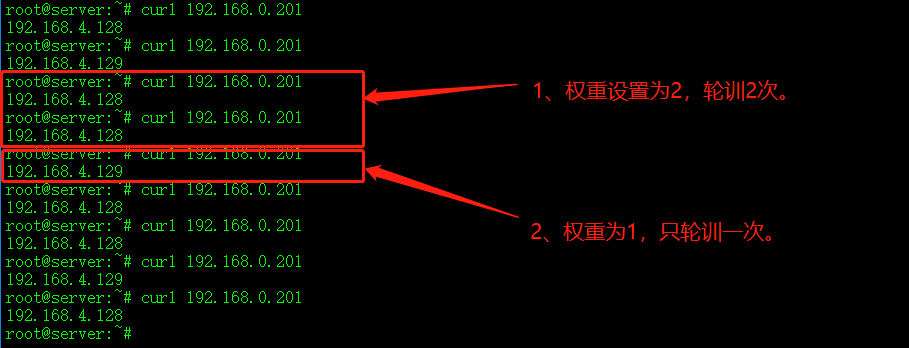
测试成功,两台web服务器通过访问192.168.0.201,实际访问的是192.168.4.128和192.168.4.129,且是加权轮训,128的权重是2,访问时轮训2次后,访问另一台web,所以才出现上述结果。
二、LVS-DR负载均衡部署
2.1、实验背景
使用LVS实现DR模式的集群调度服务器,为用户提供Web服务:
- 客户端IP地址为192.168.0.6
- LVS调度器VIP地址为192.168.0.202
- LVS调度器DIP地址设置为192.168.0.201
- 真实Web服务器地址分别为192.168.0.19、192.168.0.127
- 使用加权轮询调度算法,web1的权重为1,web2的权重为2
说明:
CIP是客户端的IP地址;
VIP是对客户端提供服务的IP地址;
RIP是后端服务器的真实IP地址;
DIP是调度器与后端服务器通信的IP地址(VIP必须配置在虚拟接口)。
2.2、方案
使用4台虚拟机,1台作为客户端、1台作为Director调度器、2台作为Real Server,拓扑结构如图-2所示。实验拓扑结构主机配置细节如表-4所示。

2.3、配置步骤
实现此案例需要按照如下步骤进行。
说明:
CIP是客户端的IP地址;
VIP是对客户端提供服务的IP地址;
RIP是后端服务器的真实IP地址;
DIP是调度器与后端服务器通信的IP地址(VIP必须配置在虚拟接口)。
步骤一:配置实验网络环境
2.3.1、设置LVS代理服务器的VIP和DIP
注意:为了防止冲突,VIP必须要配置在网卡的虚拟接口。


重启网卡,但是重启网卡后可能不生效,需要将另一个网卡管理程序关掉(一般在rhel7和centos7以上的版本中会出现这种情况)
命令:
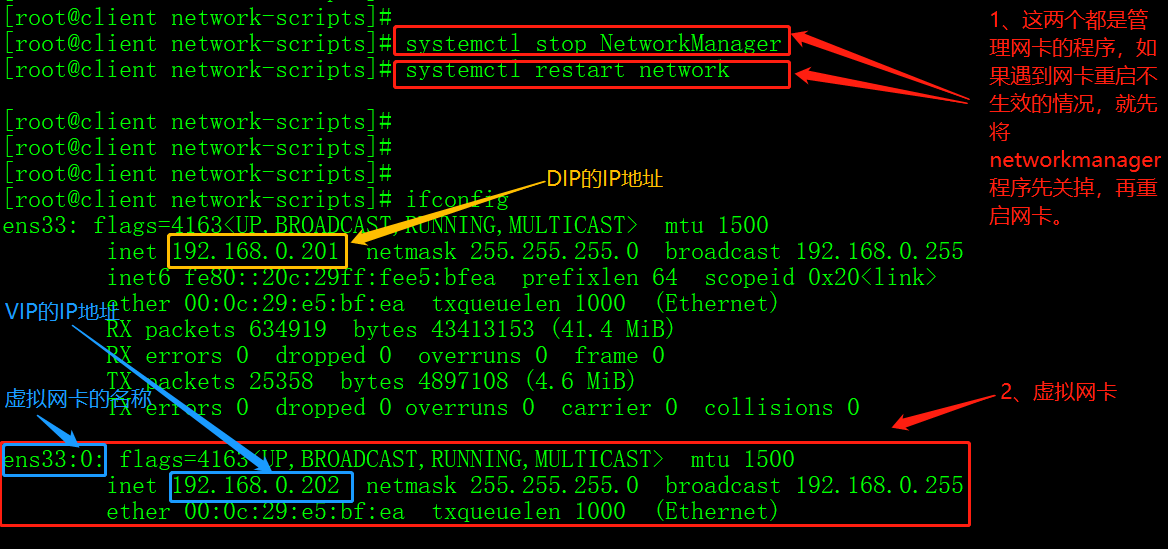
2.3.2、设置Web1服务器网络参数
1 nmcli connect modif ens33 ipv4.method manual ipv4.address 192.168.0.19/24 ipv4.gateway 192.168.0.1 ipv4.dns 114.114.114.114 connection.autoconnect yes
2 nmcli connect up ens3
接下来给web1配置VIP地址。
注意:这里的子网掩码必须是32(也就是全255),网络地址与IP地址一样,广播地址与IP地址也一样。


配置完web1的VIP后先不急着重启网卡,因为直接重启会发生地址冲突的情况,因为同一个网络中存在多个VIP,会造成网络中地址冲突。
防止地址冲突的问题:
这里因为web1也配置与代理一样的VIP地址,默认肯定会出现地址冲突;
sysctl.conf文件写入这下面四行的主要目的就是访问192.168.0.202的数据包,只有调度器会响应,其他主机都不做任何响应,这样防止地址冲突的问题。
1 vim /etc/sysctl.conf
2 #手动写入如下4行内容
3 net.ipv4.conf.all.arp_ignore = 1
4 net.ipv4.conf.lo.arp_ignore = 1
5 net.ipv4.conf.lo.arp_announce = 2
6 net.ipv4.conf.all.arp_announce = 2
7 #当有arp广播问谁是192.168.4.15时,本机忽略该ARP广播,不做任何回应
8 #本机不要向外宣告自己的lo回环地址是192.168.4.15
9 sysctl -p #这条命令会让/etc/sysctl.conf立即生效,或者直接重启服务器
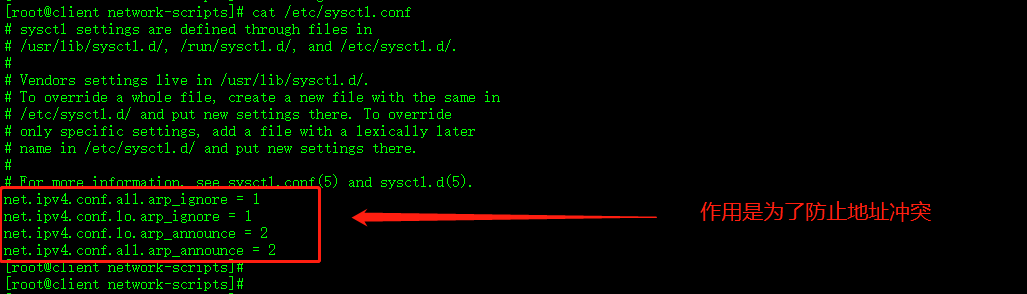
重启网卡后查看网卡,会发现出现一个虚拟网卡ens33:0
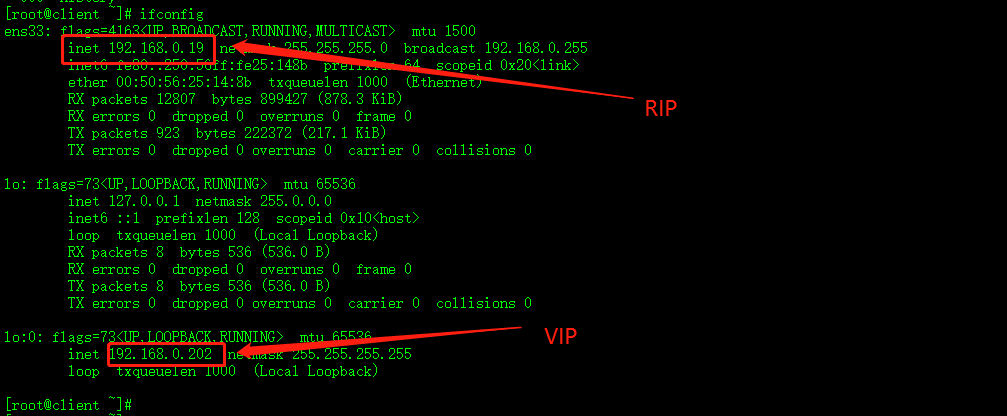
2.3.3、设置Web2服务器网络参数
配置步骤和配置web1的步骤一样,只需要把RIP的地址改为192.168.0.127.这里不做详细介绍,按照web1 的配置步骤就可以。
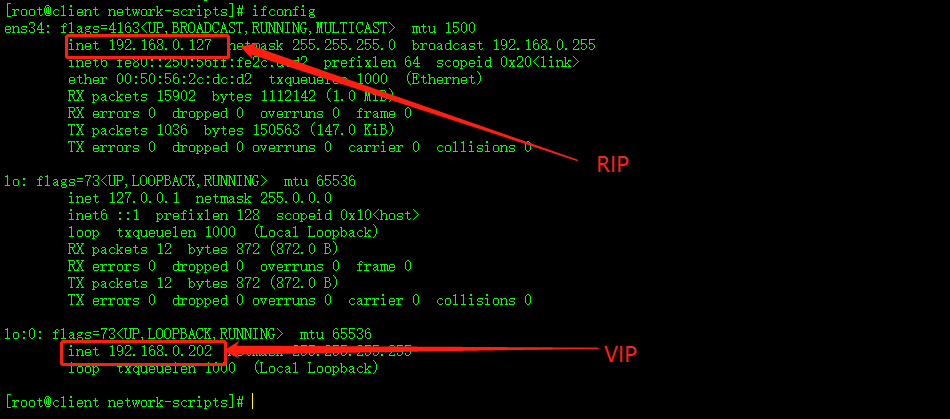
2.4、配置后端的web服务器
httpd,安装配置启服务,这里不做介绍,2台web服务器的主页分别是192.168.4.128和192.168.4.129.
2.5、LVS调度器安装软件并部署LVS-DR模式调度器
2.5.1、安装软件(如果已经安装,此步骤可以忽略)
2.5.2、清理之前实验的规则,创建新的集群服务器规则
1 [root@proxy ~]# ipvsadm -C #清空所有规则
2 [root@proxy ~]# ipvsadm -A -t 192.168.0.202:80 -s wrr
2.5.3、添加真实服务器(-g参数设置LVS工作模式为DR模式,-w设置权重)
[root@proxy ~]# ipvsadm -a -t 192.168.0.202:80 -r 192.168.0.19 -g -w 1
[root@proxy ~]# ipvsadm -a -t 192.168.0.202:80 -r 192.168.0.127 -g -w 2
2.5.4、查看规则列表,并保存规则
1 [root@client network-scripts]# ipvsadm -e -t 192.168.0.202:80 -r 192.168.0.127 -w 2 -g
2 [root@client network-scripts]# ipvsadm -Ln
3 IP Virtual Server version 1.2.1 (size=4096)
4 Prot LocalAddress:Port Scheduler Flags
5 -> RemoteAddress:Port Forward Weight ActiveConn InActConn
6 TCP 192.168.0.202:80 rr
7 -> 192.168.0.19:80 Route 1 0 0
8 -> 192.168.0.127:80 Route 2 0 0
9 [root@client network-scripts]#
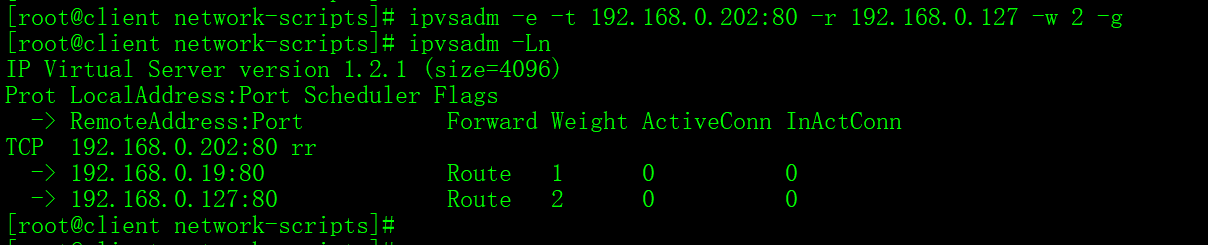
2.6、客户端测试
在客户端192.168.0.6上使用curl命令反复连接http://192.168.0.202,查看访问的页面是否会轮询到不同的后端真实服务器。